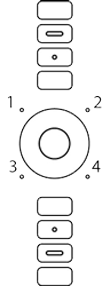
Pro přepínání mezi čtyřmi nastavitelnými režimy stiskněte tlačítko uprostřed Touch Ringu. Během přepínání mezi režimy se vždy rozsvítí příslušná LED. Jakýkoliv vypnutý režim bude v přepínací sekvenci vynechán.
Důležité: některé aplikace mohou přepsat a ovládat funkce Touch Ringu, které nastavíte ve Wacom Tablet Properties. Detaily najdete v Používání integrovaných aplikací..
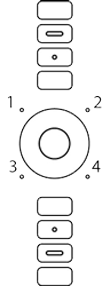
Výchozí nastavení Touch Ringu:
1 - Auto Scroll/Zoom. Nastaví prsten na zvětšování nebo posouvání v grafických aplikacích. Některé aplikace mohou interpretovat zvětšování jako posouvání, nebo naopak, anebo mohou zcela zvětšování nebo posouvání ignorovat.
Pro zvětšení nebo posun stránky dolů, pohybujte prstem po směru hodinových ručiček na Touch Ringu (ve většině aplikací). Klepněte na horní část Touch Ringu pro jednorázovou změnu. Pohybujte prstem proti směru hodinových ručiček, pokud chcete zmenšovat a posouvat stránku nahoru. Klepněte na spodní část Touch Ringu pro jednorázovou změnu.
2 - Cycle Layers. Umožňuje procházení vrstvama nahoru nebo dolů během práce v Adobe Photoshopu. Pro procházení vrstvama nahoru, pohybujte prstem ve směru hodinových ručiček.
3 - Brush Size. Nastaví prsten na zvětšení nebo zmenšení stopy štětce během práce v Adobe Photoshopu.
4 - Canvas Rotation. Umožňuje natáčení plátna během práce v Adobe Photoshopu CS4 (nebo vyšší verzi).
Pokud stisknete prostřední tlačítko Touch Ringu, na chvíli se zobrazí aktuální nastavení Touch Ringu
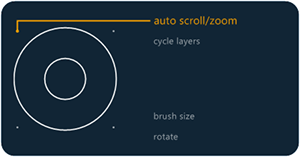
Screenshot nahoře je pouze ilustrační; nemusí se shodovat s tím, co vidíte na obrazovce.